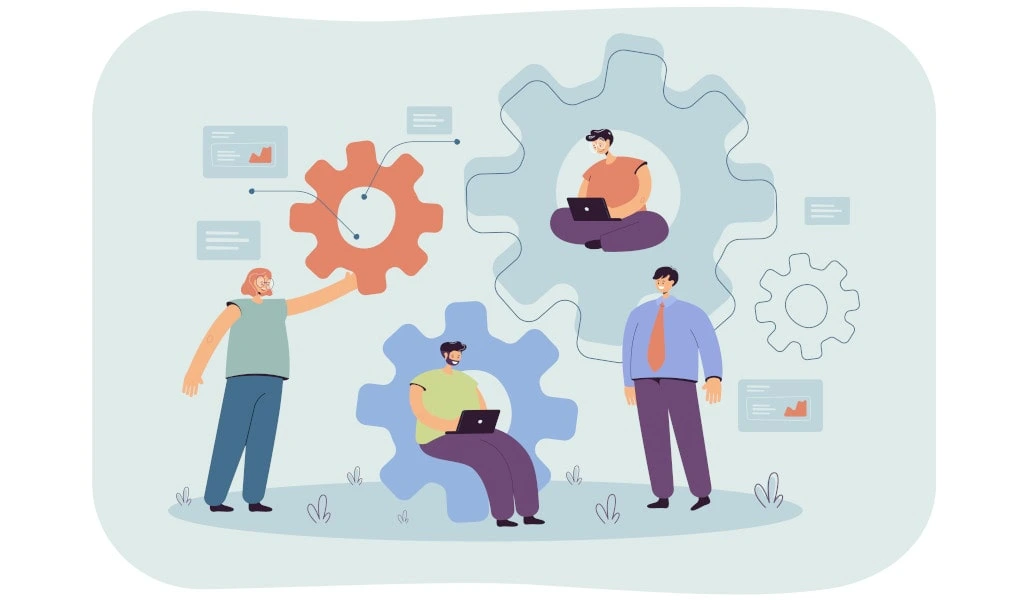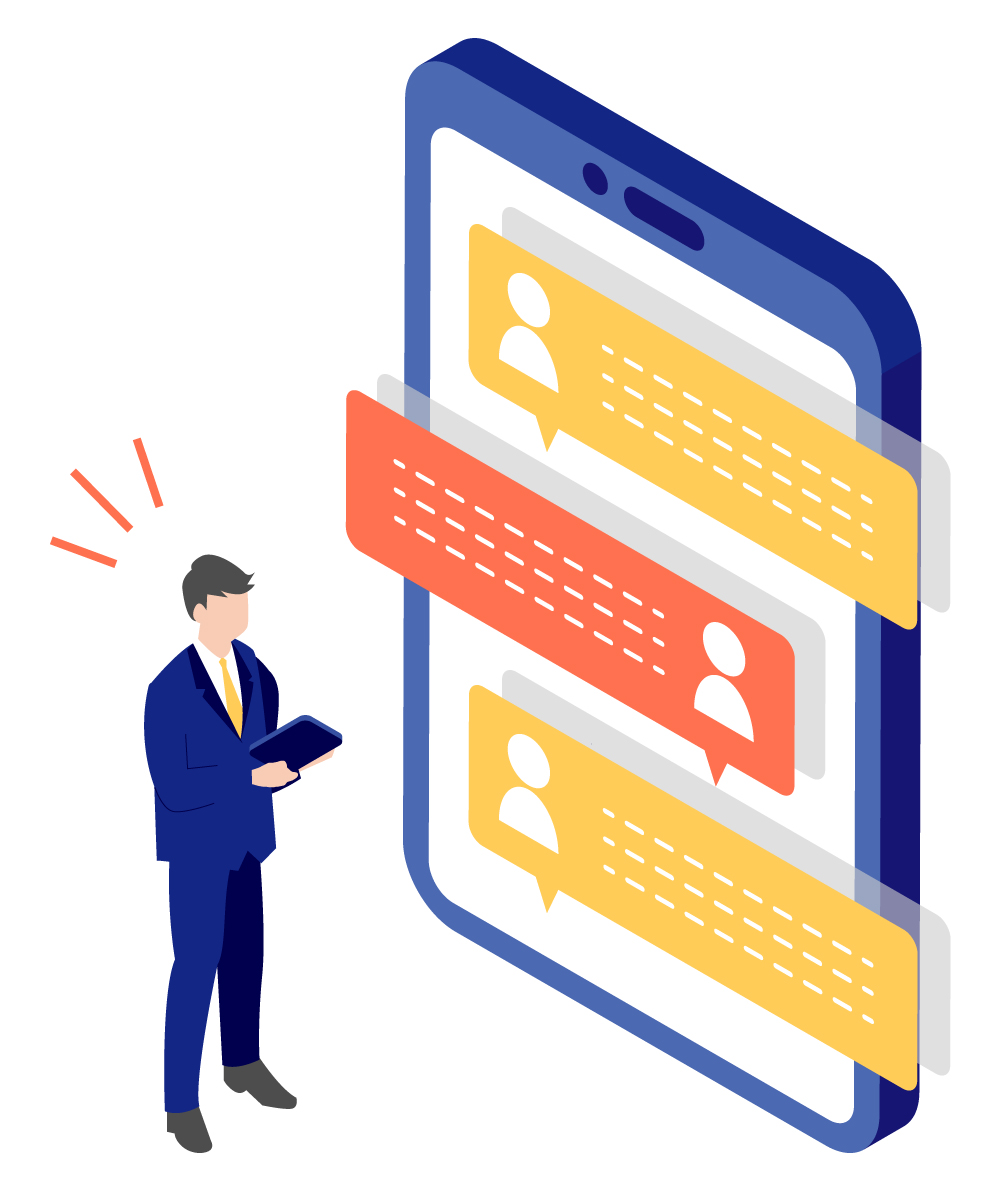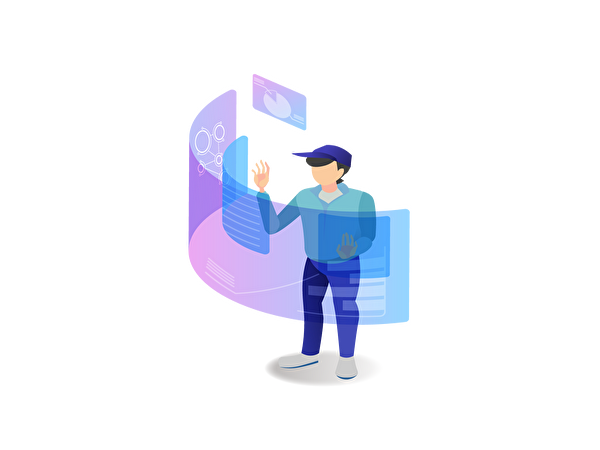プロジェクト管理ツールの利用を検討する目的として「自社の業務を効率化したい」「プロジェクト全体を効率よく管理したい」と考えている方が多いでしょう。最適なプロジェクト管理ツールを選べれば、自社の業務を効率化できます。
今回の記事では、プロジェクト管理ツールを導入するメリットや選び方、おすすめツール、導入の失敗例をご紹介します。
プロジェクト管理ツールを詳しく知ることができ、自社に合ったツールや具体的な導入方法がわかる記事です。
小中規模プロジェクトを中心にSEやコンサルとして活動。クラウド導入やスタートアップ、新規事業開拓の支援も経験しました。
プロジェクト管理ツールとは
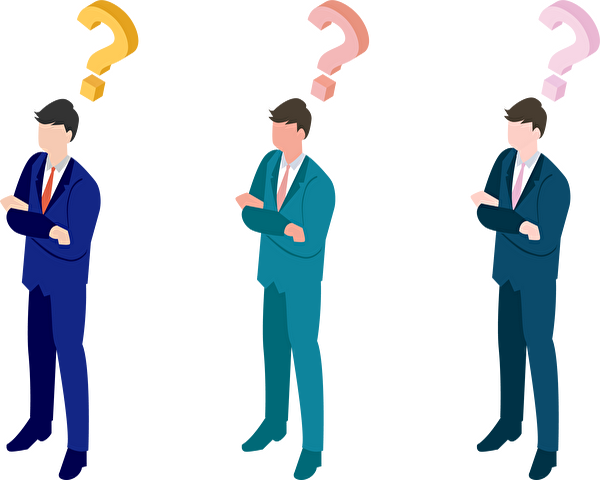
プロジェクト管理ツールとは、プロジェクトの計画、実行、監視、管理を効率的に行うためのソフトウェアです。
プロジェクトの進行を可視化し、タスクの割り当てや進捗状況の追跡を容易にすることを目的としています。
また、チームメンバー間のコミュニケーションを円滑にし、リソースの最適化を図ることも期待できます。
プロジェクト管理ツールには以下の機能があります。
- タスク管理:タスクの作成、割り当て、進捗状況の追跡
- カレンダー機能:プロジェクトのスケジュールを視覚的に管理
- コミュニケーション機能:チームメンバー間のメッセージやコメントのやり取り
- ドキュメント管理:プロジェクトに関連するファイルや資料の共有と管理
- レポート機能:プロジェクトの進捗状況や成果を分析・報告
これらの機能により、プロジェクトの効率化と成功率の向上が期待できます。
プロジェクト管理ツールは、チームの生産性向上とプロジェクトの成功に大きく貢献します。
【人気】おすすめのプロジェクト管理ツール6選を比較

では、ここからはおすすめのツールをご紹介していきます。
まずは人気があるツールを6つご紹介します。
Monday.com
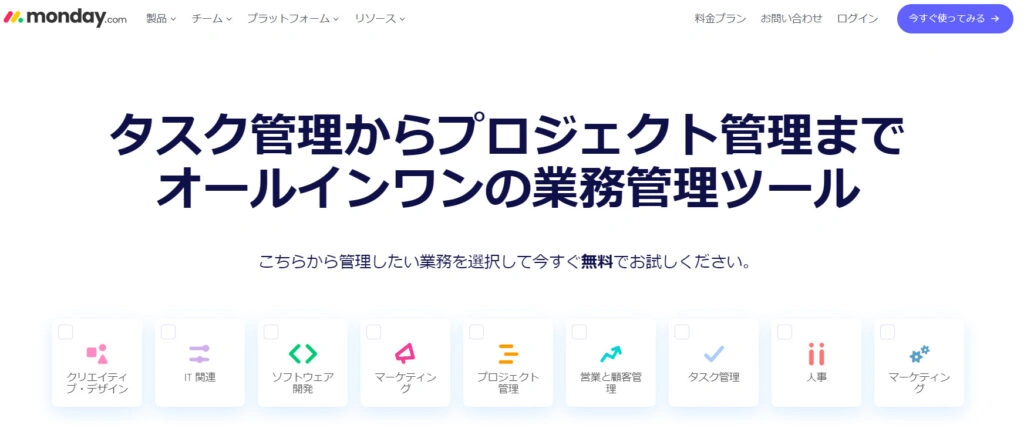
| 項目 | 内容 |
| ツール名 |  |
| 無料版 | 有 |
| プラン/価格(月額) | ベーシック:1,300円 スタンダード:1,650円 プロ:3,200円 |
| 特徴 | 年額支払いで18%オフ ワークプロセスを一元管理できる |
| 機能(スタンダード) | 閲覧者数無制限 無制限のタスク設定 カスタマーサポート(最優先) タイムライン&ガントビュー カレンダービュー ゲストアクセス ダッシュボードの作成など |
| ツールの使用例 | チームのタスク進捗を可視化し、効率的に管理 |
Monday.comは、柔軟にあらゆるプロジェクトやポートフォリオ管理を可能にするプロジェクト管理ツールです。
プロジェクト管理を一元管理することを目的としたツールとして人気があります。
タスク管理やガントチャート、カスタマーサポート機能を備えており、幅広いジャンルのプロジェクトに対応しています。さらに、Monday.comは使いやすさにも注力しており、直感的な操作性や視覚的なデザインも特徴です。
プロジェクトのあらゆる段階を迅速に終わらせるための機能が備わっているため、プロジェクトを効率的に進めることが可能です。さらに、リソース管理を活用することで、プロジェクト管理でリソース管理を効果的に活用する方法についての実例も提供されています。
これらの機能を活用することで、プロジェクト全体の進捗管理やチーム間のコミュニケーションを円滑に行えます。
Lychee Redmine

| 項目 | 内容 |
| ツール名 |  |
| 無料版 | 有 |
| プラン/価格(月額) | スタンダード:900円 プレミアム:1,400円 ビジネス:2,100円 |
| 特徴 | UIがシンプル 大規模な案件も対応可能 |
| 機能(スタンダード) | 基本機能 ガントチャート カンバン ダッシュボード バックログなど |
| ツールの使用例 | タスク進捗の追跡管理 |
Lychee Redmineは、Redmineをベースにさらに多くの機能が追加されたプロジェクト管理ツールです。Redmineには機能拡張が可能なプラグインがありますが、Lychee Redmineはこれにあたり、コスト管理機能やカンバン機能などが追加されています。
また、Redmineにはサポートサービスがありませんが、Lychee Redmineには無償のメールサポートが用意されており、必要に応じて機能の追加オプションによるカスタマイズが可能です。
Redmineよりもワンランク上の機能を求める場合にはLychee Redmineがおすすめです。
Google Workspace
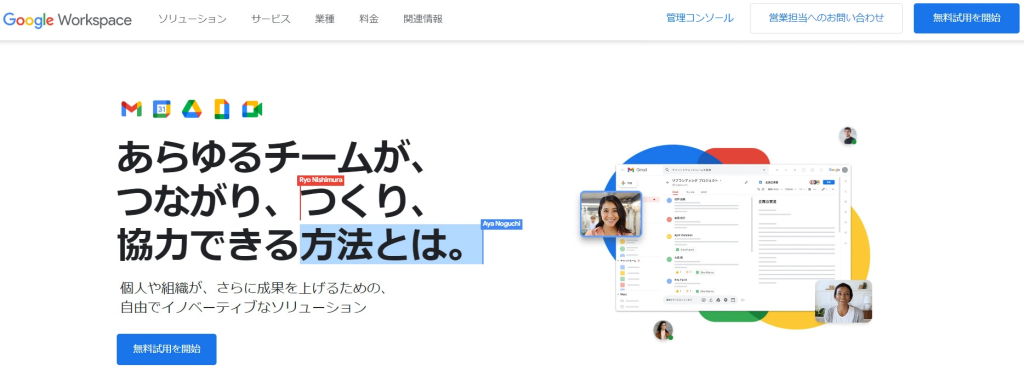
| 項目 | 内容 |
| ツール名 |  |
| 無料版 | 有 |
| プラン/価格(月額) | ビジネススターター:680円 ビジネススタンダード:1,360円 ビジネスプラス:2,040円 |
| 特徴 | さまざまな働き方に対応したツールが満載 |
| 機能(スタンダード) | ビジネス用メールをセキュリティ保護 ビデオ会議が150人まで参加可能 ビデオ会議が録画可能 2TB/人のストレージ セキュリティと管理機能 サポート |
| ツールの使用例 | チームでのドキュメント編集やリアルタイムでの会議機能の利用 |
Google Workspaceは、プロジェクト管理に便利な活用方法や使い方を提供する統合型のビジネス向けツールです。Google Workspaceには、Gmail、Google ドライブ、Google カレンダーなど、さまざまなアプリケーションが含まれており、組み合わせることで、プロジェクト管理やコミュニケーションを効果的に行えます。
主にビジネスコミュニケーションやコラボレーションを効率化するために導入されることが多いツールです。
Google Workspaceを使用することで、チーム全体でのファイル共有やタスク管理、スケジュール調整などが容易に行え、プロジェクトの効率的な推進が可能です。
Microsoft 365
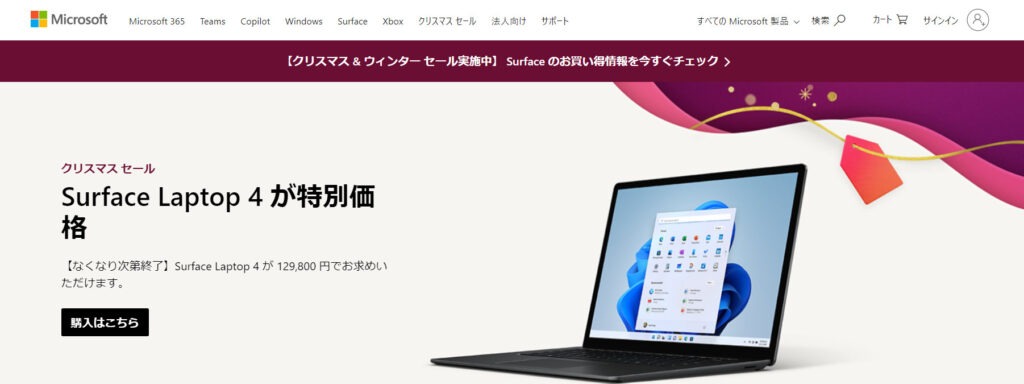
| 項目 | 内容 |
| ツール名 |  |
| 無料版 | 有 |
| プラン/価格(月額) | 750円/月~ |
| 特徴 | Microsoftのツールを幅広く利用できる |
| 機能(スタンダード) | クラウドサービス エクセルの利用 など |
| ツールの使用例 | WordやExcelを用いた文書作成や分析、Teamsを使ったオンライン会議 |
Microsoft 365は、Microsoftのさまざまなアプリケーションがパッケージングされたクラウド型のプロジェクト管理ツールです。
ビジネス全体でのコラボレーションを支援ことを目的としてリリースされています。
Officeアプリやインテリジェントなクラウドサービス、最高水準のセキュリティを提供しています。
Microsoft 365には、Officeアプリケーション、OneDrive、Microsoft Teamsなどが含まれており、プランも豊富に展開されています。
コストの最適化、更新作業の不要、デバイスやOSを選ばない点がメリットです。
また、Microsoft 365は、クラウドを介してすべてのアプリケーションが自動的にアップデートされるため、常に最新の状態で利用可能です。
Microsoft365に関する詳しい記事は、こちらをご覧ください。
Zoho Projects
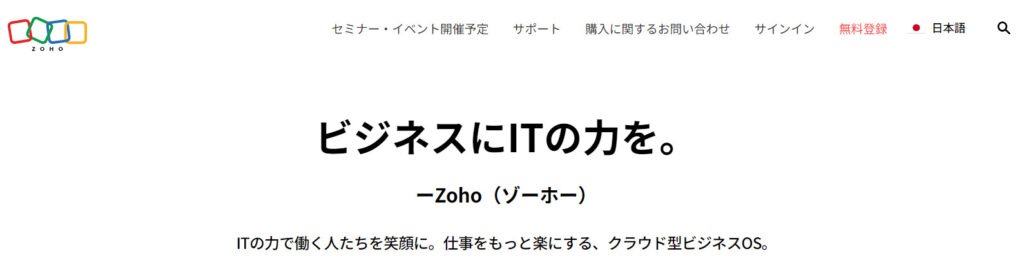
| 項目 | 内容 |
| ツール名 |  |
| 無料版 | 有 |
| プラン/価格(月額) | プレミアム:600円 エンタープライズ:1,200円 |
| 特徴 | ツールのプロに45分の無料相談も可能 |
| 機能(スタンダード) | 登録プロジェクト数が無制限 20種類のプロジェクトテンプレート 100GBのストレージ容量 |
| ツールの使用例 | ガントチャートを使ったプロジェクトのスケジュール管理 |
Zoho Projectsは、豊富なタスク管理機能とワークフローを自動化できる機能が特徴のツールです。
プロジェクト管理とチーム内のコラボレーションを効率化することを目的にしています。
プロジェクト情報をガントチャートやレポートなどのさまざまな表示方法で可視化でき、進捗状況を一目で把握することができます。
さらに、プロジェクト内の課題を追跡して問題を解決するための機能も充実しています。
チーム全体でプロジェクトを進める場合にピッタリの機能が多くあり、メンバー間のコミュニケーションやデータ共有が円滑に行えます。
他のZohoアプリや外部サービスとの連携が可能で非常に利便性が高く、プロジェクトの成功を支援します。
Backlog
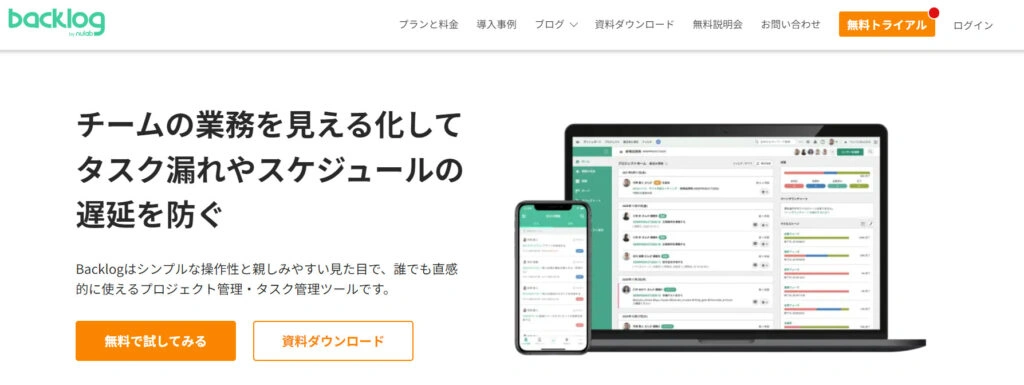
| 項目 | 内容 |
| ツール名 |  |
| 無料版 | 有 |
| プラン/価格(月額) | スタータープラン:2,970円 スタンダードプラン:17,600円 プレミアムプラン:29,700円 プラチナプラン:82,500円 |
| 特徴 | すぐに使い始められる直感操作 チーム規模・ニーズに合ったプランを選べる タスク管理やチャット機能などDXを推進しやすい |
| 機能(スタンダード) | スケジュール管理 タスク管理 メンバー同士のコミュニケーション ファイルやソースコードの共有など |
| ツールの使用例 | Wiki機能を使った情報共有 |
Backlogは、チーム向けのプロジェクト管理ツールです。営業やデザイナー、システムエンジニアなど、さまざまな部署のメンバー同士でもスムーズに使える利便性が魅力です。
プロジェクト管理機能以外にも、ドキュメントの保存なども可能なツールとなっています。
プランは4種類も展開されており、プロジェクトの規模やニーズに合ったプランを選べるため、できるだけコストを抑えたい企業におすすめ。
一般的にプロジェクト管理ツールは、使用人数が増えるほど月額料金が上がります。しかし、Backlogは使用人数が増えても料金は変わらないため、人数の多いプロジェクトにおすすめのツールです。
Backlogに関する詳しい記事は、こちらをご覧ください。
ここからは以下の用途に分類して、それぞれのおすすめのプロジェクト管理ツールを紹介していきます。
ぜひ参考にして、自社にピッタリなプロジェクト管理ツールを見つけましょう。
【カスタマイズ可能】おすすめのプロジェクト管理ツール6選を比較
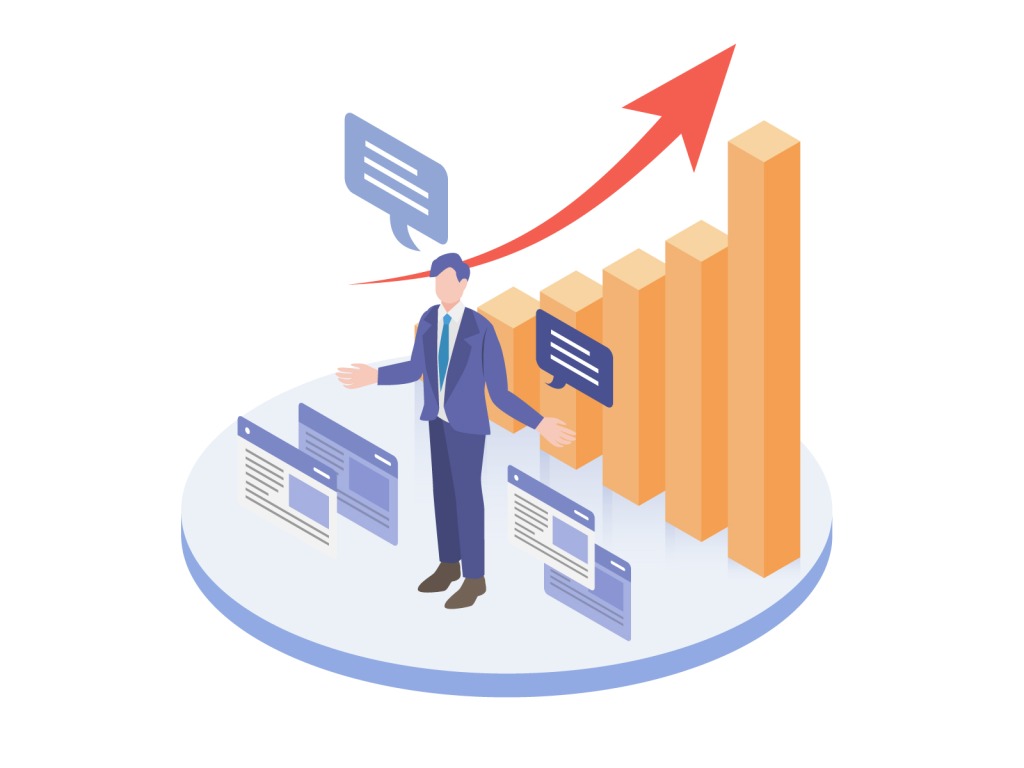
プロジェクトの内容に応じて使いやすいようにカスタマイズして使用したい場合は、カスタム可能なツールがおすすめです。
ここからは、カスタマイズ可能なツールを6個ご紹介します。
Wrike
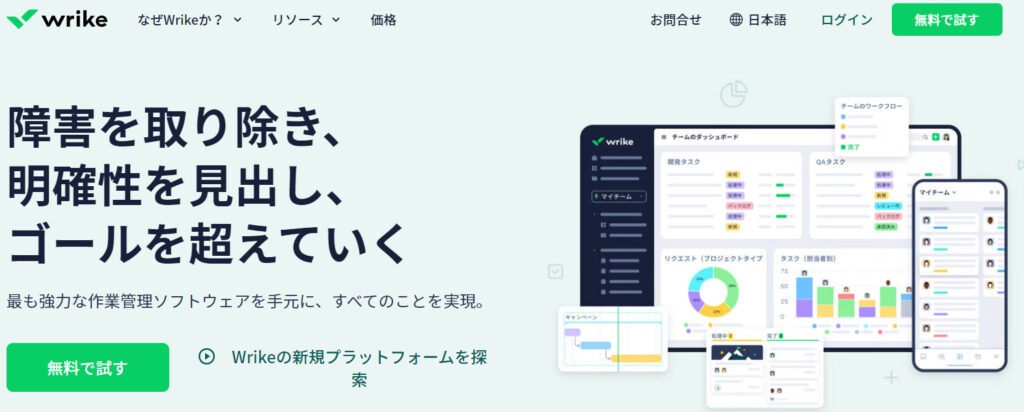
| 項目 | 詳細 |
| ツール名 | 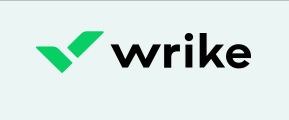 |
| 無料版 | 有 |
| プラン/価格(月額) | Team:$9.80 Business:$24.80 Enterprise:要相談 Pinnacle:要相談 |
| 特徴 | ダッシュボードがカスタマイズ可能 |
| 機能(スタンダード) | プロジェクト数無制限 タスクとサブタスク数無制限 カスタムフィールド無制限 リクエストフォーム無制限 無料閲覧者無制限 カスタムワークフロー 分析ビュー カレンダービュー ダッシュボード 連携とオープンAPIなど |
Wrikeは、チームの仕事をオンラインでまとめて管理するプロジェクト管理ツールです。
短期・長期のプロジェクト管理から業務の進捗管理・業務管理、コラボレーション、ファイル共有までをワンツールで実現できます。また、Wrikeにはガントチャート機能など、業務スケジュールをグラフで表示し、進捗を把握するための機能も備わっています。
さらに、データ共有やコミュニケーションを向上させる機能も含まれており、メンバー間のコミュニケーションが活発化し、プロジェクトの進行状況や課題に対する共通理解が促進できます。
Wrikeは、プロジェクト管理ツールとして幅広い機能を備えており、チームの業務効率化や生産性向上に貢献します。
Meister Task
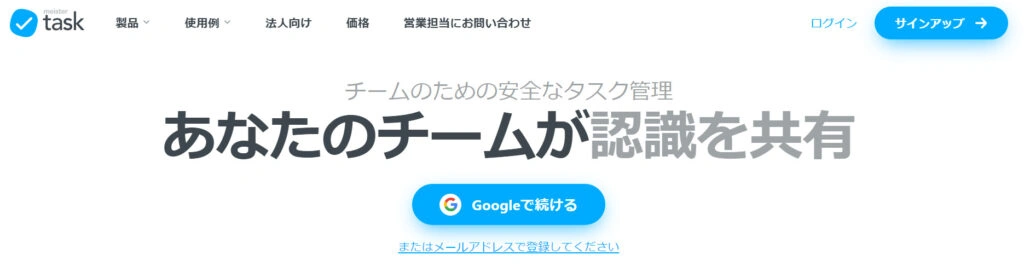
| 項目 | 詳細 |
| ツール名 | 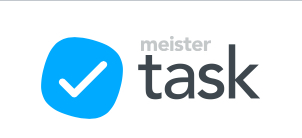 |
| 無料版 | 有 |
| プラン/価格(月額) | プロ:1,400円 ビジネス:2,800円 エンタープライズ:要相談 |
| 特徴 | リモートチームの管理もできる |
| 機能(プロ) | 外部共有 無制限のプロジェクト数&ノート数 アジェンダ 無制限のツール連携 プライベートプロジェクト 自動化 詳細検索など |
MeisterTaskは、アジャイルなプロジェクト管理に最適なWebベースのタスクおよびプロジェクト管理ツールです。
直感的に使用できるよう設計されており、使い勝手の悪さに悩まされることがありません。また、Webベースのシステムなので、ダウンロードや手動でのアップデートが不要で、簡単に導入できます。さらに、セキュリティ対策が充実しており、安全にデータを管理できます。
MeisterTaskは、チームの効率的なタスク管理やプロジェクト管理をサポートするツールを求めている企業におすすめです。
Jira
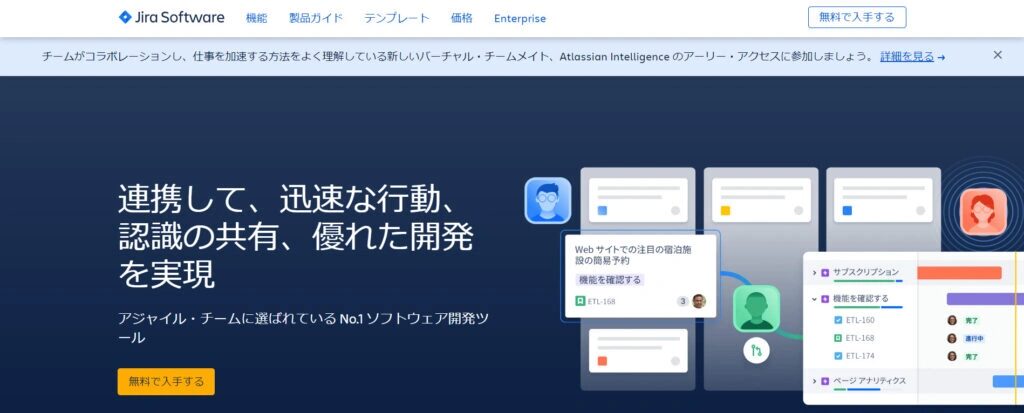
| 項目 | 詳細 |
| ツール名 | 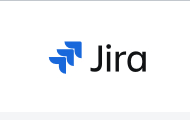 |
| 無料版 | 有 |
| プラン/価格(月額) | Standard:$7.16 Premium:$12.48 Enterprise:要相談 |
| 特徴 | アジャイルプロジェクトの管理に特化している |
| 機能(Standard) | 50,000ユーザーまで追加可能 監査ログ:サイトの変更 データ・レジデンシー 課題レベルのセキュリティ など |
Jiraは、スクラムボードやカンバンボード、ロードマップ機能に加え、カスタムフィルターや開発ツールの統合、カスタマイズ可能なワークフローなどの機能が備わっています。
また、Jira Softwareはあらゆるチーム構造やワークフロー、アジャイルの成熟度に合わせて柔軟に対応できる点が特徴です。
さらに、金融サービス、小売り、ソフトウェア、ハイテク、自動車、非営利組織、政府、ライフサイエンスなど、幅広い業種でチームの体系化と効率性の向上が期待できます。
Jiraはアジャイルなプロジェクト管理に特化した機能を備え、さまざまな業種で幅広く利用されています。
Redmine
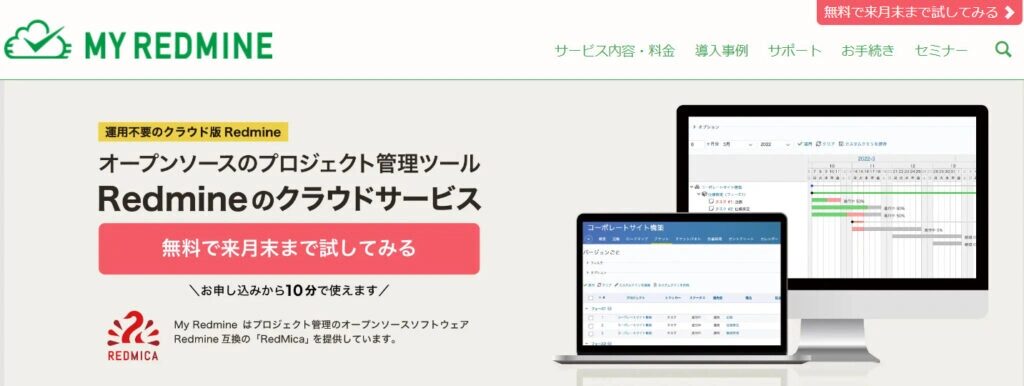
| 項目 | 詳細 |
| ツール名 | 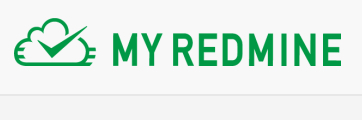 |
| 無料版 | 有 |
| プラン/価格(月額) | スタンダード:11,000円 ミディアム:15,400円 エンタープライズ:30,800円 |
| 特徴 | プロジェクトのタスクを鮮明にして工数を最適化しやすい |
| 機能(スタンダード) | 登録プロジェクト数無制限 システム管理者権限つき API利用可能 ログダウンロード可能など |
Redmineはオープンソースのプロジェクト管理ツールです。課題管理機能を備えており、バグトラッキングやタスク管理、機能追加の管理など、さまざまな種類の課題を追跡・管理できます。
また、ガントチャート機能により、プロジェクトの進捗状況を視覚的に把握し、タスクの依存関係や期限を管理することが可能です。
さらに、RedmineにはWiki機能があり、プロジェクトに関連する文書や情報を共有・管理することができ、チーム内でのナレッジ共有に活用できます。ソースコードの管理にはリポジトリ機能があり、SubversionやGitなどのバージョン管理システムとの連携が可能です。
Redmineはカスタマイズ性が高く、必要な機能を選んで導入できるポイントも魅力の一つです。
Workzone
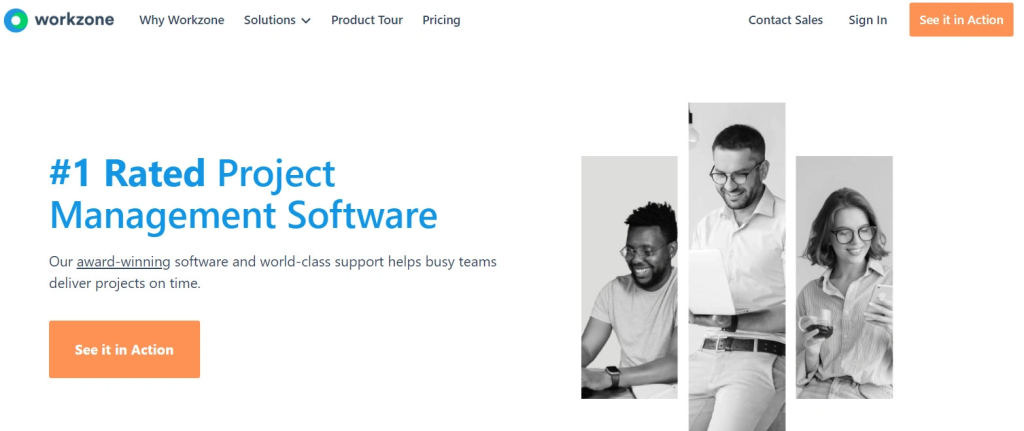
| 項目 | 詳細 |
| ツール名 | 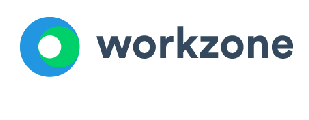 |
| 無料版 | 有 |
| プラン/価格(月額) | Team:$24 Professional:$34 Enterprise:要相談 |
| 特徴 | チーム全体の管理を一元化できる |
| 機能(スタンダード) | 閲覧者数無制限 無制限のタスク設定 カスタマーサポート(最優先) タイムライン&ガントビュー カレンダービュー ゲストアクセス ダッシュボードの作成など |
Workzoneは、プロジェクト管理を合理化するための機能が揃っているツールです。クラウドベースのプラットフォームにより、ユーザーはどこからでもプロジェクト情報にアクセスできます。
また、最新のプロジェクトステータス情報を自動的にEメールで送信する機能があり、効率的なコミュニケーションと透明性を実現します。
さらに、一人ひとりのタスクを追跡し、プロジェクト全体の進捗をチェックできる機能も備えています。プロジェクトのスケジュールやタスクの依存関係、期限を視覚化するのに便利なガントチャートも利用可能です。
Workzoneはさまざまな規模や業種のチームに適したプロジェクト管理ツールとなっています。
Clarizen
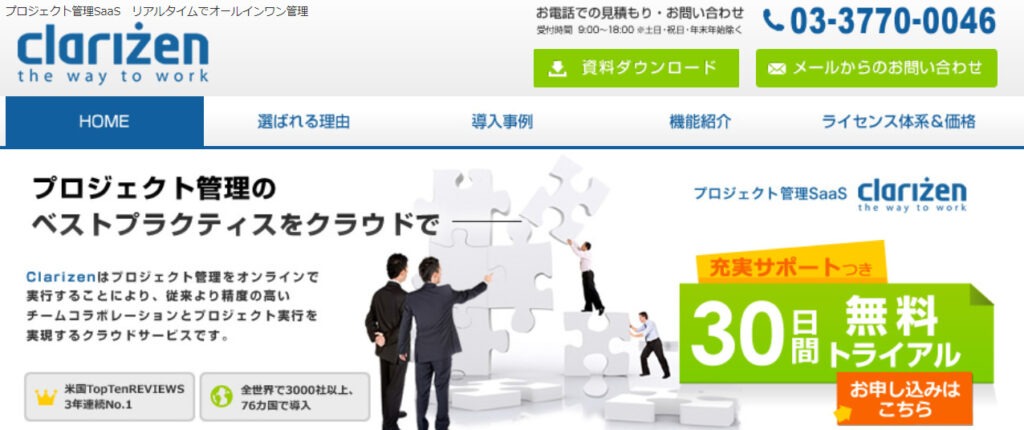
| 項目 | 詳細 |
| ツール名 |  |
| 無料版 | 有 |
| プラン/価格(年額) | 【Enterprise版】 Full:6,600円 Team Member:5,400円 Time & Expense:2,640円 Social:600円 【Unlimited版】 Full:9,600円 Team Member:7,560円 Time & Expense:3,360円 Social:600円 |
| 特徴 | プロジェクトのスケジュールや課題などをオールインワンで管理できる |
| 機能 | APIアクセス カスタムアクション SSO & LDAP対応 ソーシャル機能 タスク管理 ToDoリスト ToDoリスト 課題管理 タイムトラッキング 費用管理 タイムトラッキング 費用管理の認証 リソース読込とカレンダー レポートとダッシュボード チームビュー プロジェクトの概要とドリルダウン プロジェクトのガントビュー ロードマップのビューなど |
Clarizenは、プロジェクトのスケジュールやコスト、課題などをオールインワンで管理するSaaS型のプロジェクト管理ツールです。リソースの日々の工数を報告して、スケジュール・進捗に反映することができる点や、リアルタイムな情報共有で意思決定を支援する機能が特徴です。
また、チームのタスクやプロジェクト、スケジュール、ファイル、チャットを一元管理できるプラットフォームで、プログラミング不要でさまざまな機能が実装できる点も魅力的です。
ユーザーは進捗や作業時間を入力するだけで済むため、簡単な操作で利用できます。
【コミュニケーションに特化】おすすめのプロジェクト管理ツール4選を比較
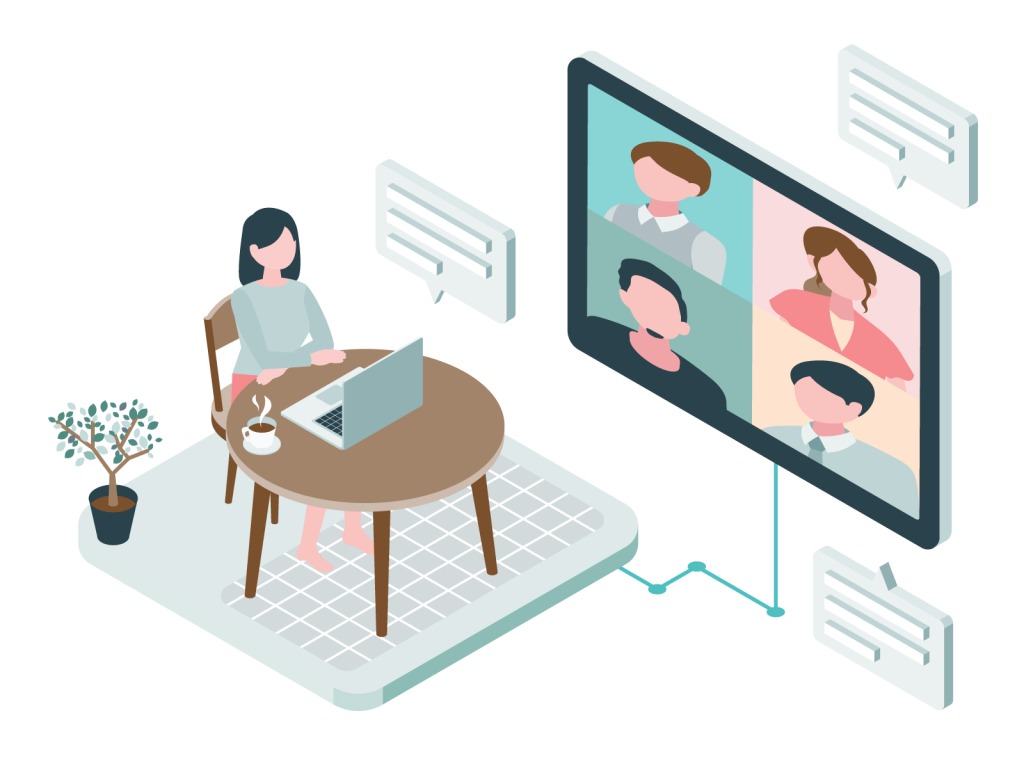
プロジェクトの成功には、コミュニケーションが欠かせません。
ここからはコミュニケーション機能に特化したツールを4個ご紹介します。
Asana
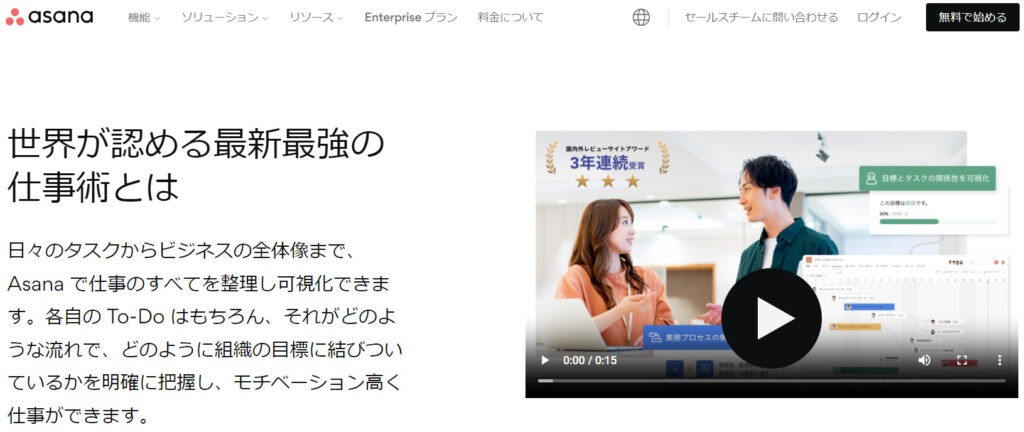
| 項目 | 詳細 |
| ツール名 | 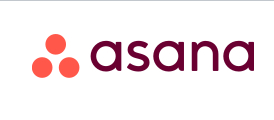 |
| 無料版 | 有 |
| プラン/価格(月額) | Starter:1,200円 Advanced:2,700円 |
| 特徴 | 仕事とゴールの因果関係を視覚化できる |
| 機能(Starter) | タイムラインビュー ガントビュー Asana AI ワークフロービルダー プロジェクトダッシュボード 高度な検索 グローバルカスタムフィールドなど |
Asanaは、幅広い機能を持つプロジェクト管理ツールです。タスク管理機能が充実しており、タスクの作成や割り当て、期日の設定、優先順位付けなどが簡単に行えます。
進捗管理機能も強力で、チーム全体の進捗状況をガントチャートなどで可視化し、把握しやすくなります。
また、メンバー間のコミュニケーションやファイル共有をサポートする機能があり、チーム内でのコミュニケーションの活発化が期待できます。
さらに、複数プロジェクトの進捗管理や個々のメンバーやチームごとのタスク管理、ファイルやドキュメントデータの管理、ノウハウ共有など、プロジェクト全体の進捗管理に役立つ機能も備えています。
チームのタスク管理やコミュニケーションを効率化し、プロジェクト全体の進行状況を把握するのに非常に役立ちます。
Slack
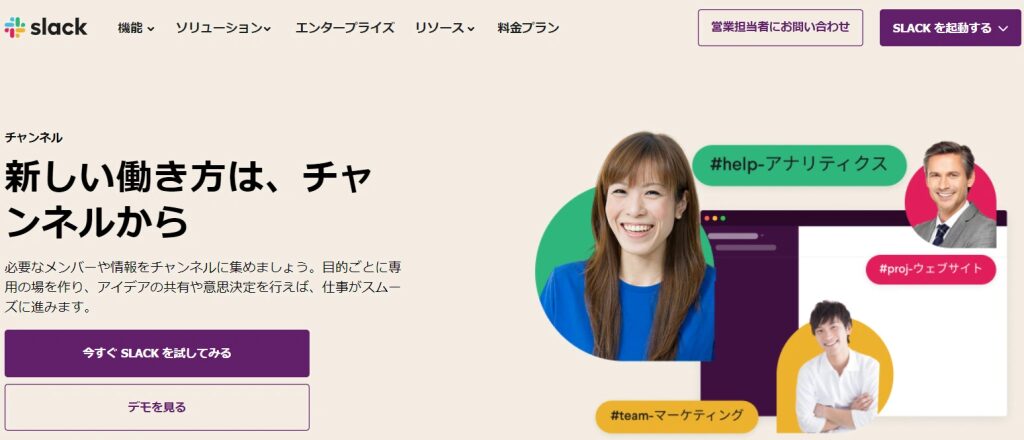
| 項目 | 詳細 |
| ツール名 | 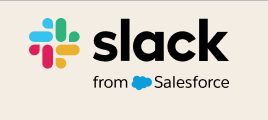 |
| 無料版 | 有 |
| プラン/価格(月額) | プロ:525円 ビジネスプラス:1,800円 Enterprise Grid:要相談 |
| 特徴 | チームでコミュニケーションを取りながら仕事を進められる |
| 機能(スタンダード) | メッセージ履歴閲覧が無制限 制限なく使えるインテグレーションとワークフロー グループでの音声およびビデオ会議 組織外の人とのグループメッセージ リストやドキュメントを使ったコラボレーションなど |
Slackは、ビジネス向けのメッセージングアプリであり、チームが一体となって働くことを可能にします。Slackを使用することで、メンバーが1つの場所に集まり、柔軟でインクルーシブな働き方を実現可能です。Slackは非同期型の仕事に対応し、チャンネルで情報が整理されるため、場所や時間に関係なく必要な情報にアクセスできます。
さらに、Slackは組織内の誰もが共有された検索可能な情報に同じようにアクセスできるため、情報が一度に全員に共有されます。Slackは、チャット機能、ファイル管理、検索機能、ビデオ通話機能など、さまざまな特徴を備えており、チームのコラボレーションを強化するためのツールとして幅広く活用可能です。
Slackに関する詳しい記事は、こちらをご覧ください。
Nifty Boards
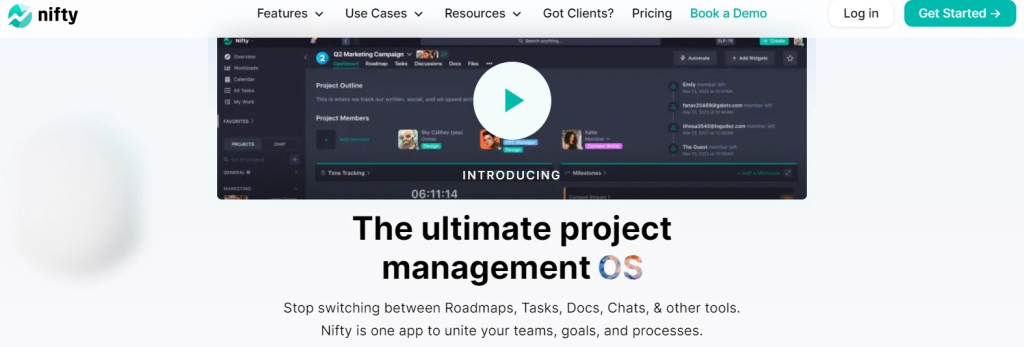
| 項目 | 詳細 |
| ツール名 | 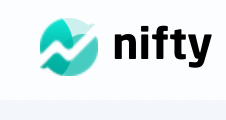 |
| 無料版 | 有 |
| プラン/価格(月額) | Starter:$39 Pro:$79 Business:$124 Unlimited:$399 |
| 特徴 | チャットでさまざまな情報を共有できる |
| 機能 | タスク マイルストーン 議論 ドキュメント ファイル チームチャット ポートフォリオ 定期的なタスクチェック タスクの依存関係の確認 マイルストーンの依存関係の確認など |
Niftyは、タスク管理やチームコラボレーション、ファイル共有などの機能を持つツールです。便利な機能が多く、例えばタスクワールドのユーザーは、「チャット・コメント検索」機能を使うことにより、プライベート、グループ、プロジェクトチャットを含む各チャットを検索可能です。
また、Niftyは、データ共有やコミュニケーションを向上させる機能も備えており、コミュニケーションをとりながらスケジュール調整などが簡単に行えて、プロジェクトの効率的な推進が可能となります。
Teamwork
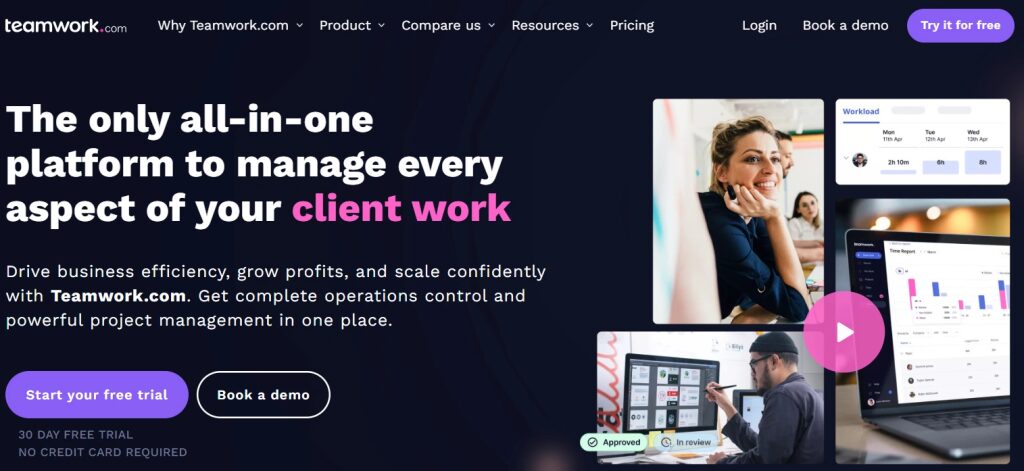
| 項目 | 詳細 |
| ツール名 | 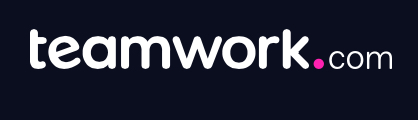 |
| 無料版 | 有 |
| プラン/価格(月額) | Deliver:$11 Grow:$19.99 Scale:要相談 |
| 特徴 | 外部ツールとも連携できる |
| 機能 | 時間追跡 タイムシート 時間リマインダー タイムシートの承認 推定時間管理など |
Teamworkはクラウド型のプロジェクト管理ツールで、複数の顧客とプロジェクトを一元管理するためのプラットフォームです。
タスク管理をはじめ、進捗管理、チーム間のコラボレーション、ファイル共有などがあります。さらに、Slack、HubSpot、Zapier、Asanaなど既存ツールとの連携も可能です。
チーム全体でのファイル共有やタスク管理、スケジュール調整などが簡単に行え、プロジェクトの効率的な推進が可能です。
【タスク管理に特化】おすすめのプロジェクト管理ツール5選を比較
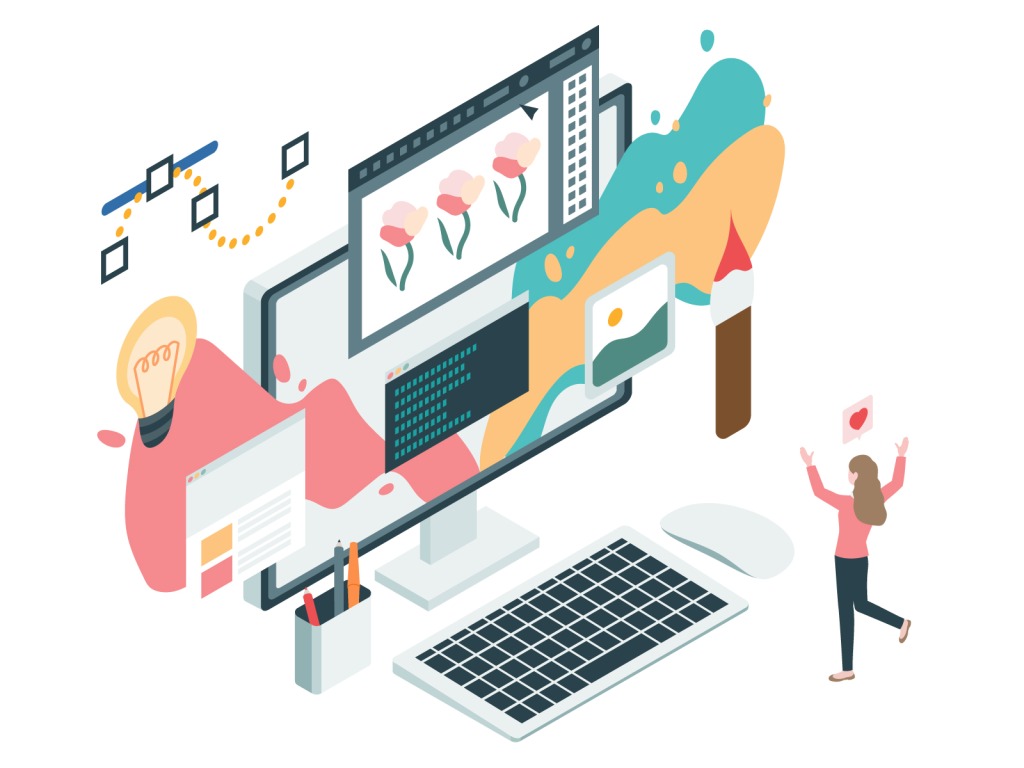
プロジェクト内容が複雑な場合や大人数で着手する場合は、一人ひとりのタスク管理が重要となります。
ここからはタスク管理に特化したツールを5個ご紹介します。
Todoist
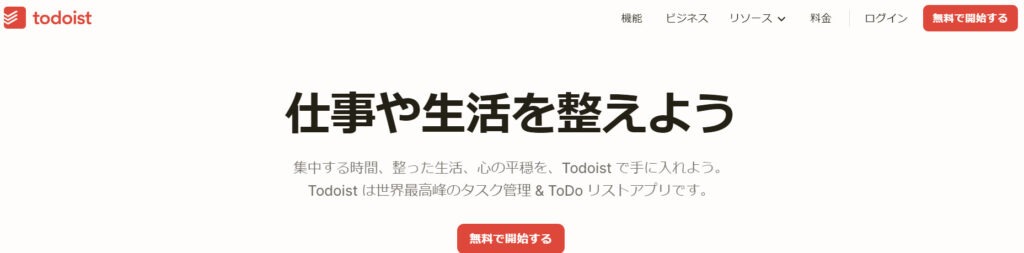
| 項目 | 詳細 |
| ツール名 | 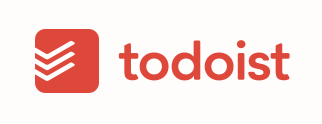 |
| 無料版 | 有 |
| プラン/価格(月額) | プロ:488円 ビジネス:688円 |
| 特徴 | To Doリストの作成がしやすい |
| 機能(スタンダード) | プロダクトロードマップ 簡単コラボレーション 共有ワークスペースなど |
Todoistは、タスク管理ツールとして幅広く利用されているツールです。タスクの管理と整理が簡単で、カテゴリー分けや優先順位付け、期日の設定が可能です。
また、プロジェクトごとにタスクを整理し、進捗状況を把握できるプロジェクト管理機能も備えています。
さらに、タスクの期限が近づくとリマインダーや通知を受け取ることができ、重要なタスクを見逃しません。共有とコラボレーション機能により、チームでタスクを共有したりコメントを残したりすることができます。Todoistはウェブ、モバイル、デスクトップなど、さまざまなプラットフォームで利用できるクロスプラットフォームに対応できます。
Trello
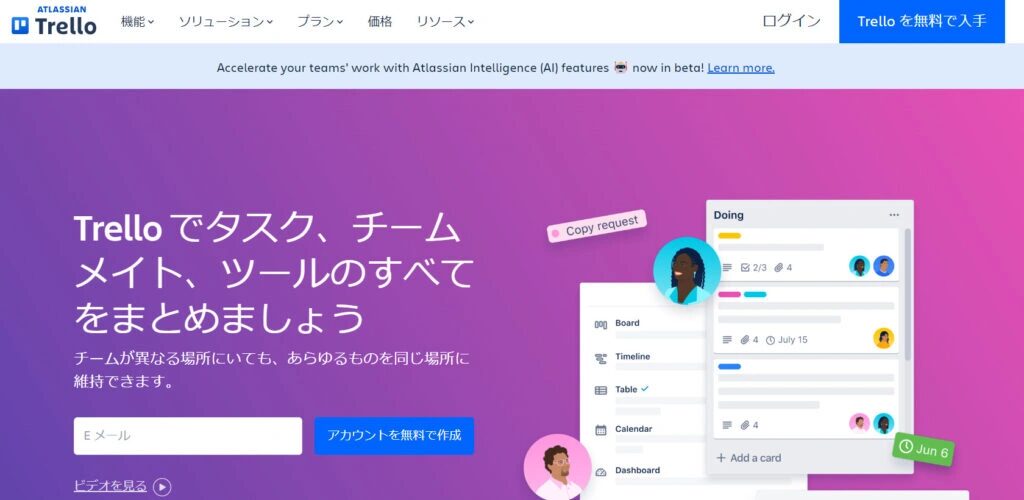
| 項目 | 詳細 |
| ツール名 |  |
| 無料版 | 有 |
| プラン/価格(月額) | STANDARD:$5 PREMIUM:$10 ENTERPRISE:$17.50 |
| 特徴 | 直感的な操作と柔軟なカスタマイズ性 |
| 機能(PREMIUM) | ビュー(カレンダー、タイムライン、テーブル、ダッシュボード、マップ) ワークスペースのコマンドの実行が無制限 ワークスペースレベルのテンプレート Priority サポートなど |
Trelloは、プロジェクト管理を効率化できるツールです。ボードを使ってプロジェクトを管理することでリストとカードでタスクを視覚的に整理できるため、全体の進捗を一目で把握できます。
チームでの共同作業も容易で、リアルタイムで情報共有やコメント、メンションが可能です。さらに、ラベル付け、期限の設定、添付ファイルの追加など、さまざまなカスタマイズができるため、プロジェクトのニーズに応じて柔軟に対応できます。
モバイル対応も充実しており、iOSとAndroidのアプリを利用することで、スマートフォンやタブレット端末からでもプロジェクト管理が可能です。
Trelloはブレーンストーミングから計画、実行に至るまで、大規模なマイルストーンや日常のタスクを柔軟に管理することができます。
Trelloに関する詳しい記事は、こちらをご覧ください。
ClickUp
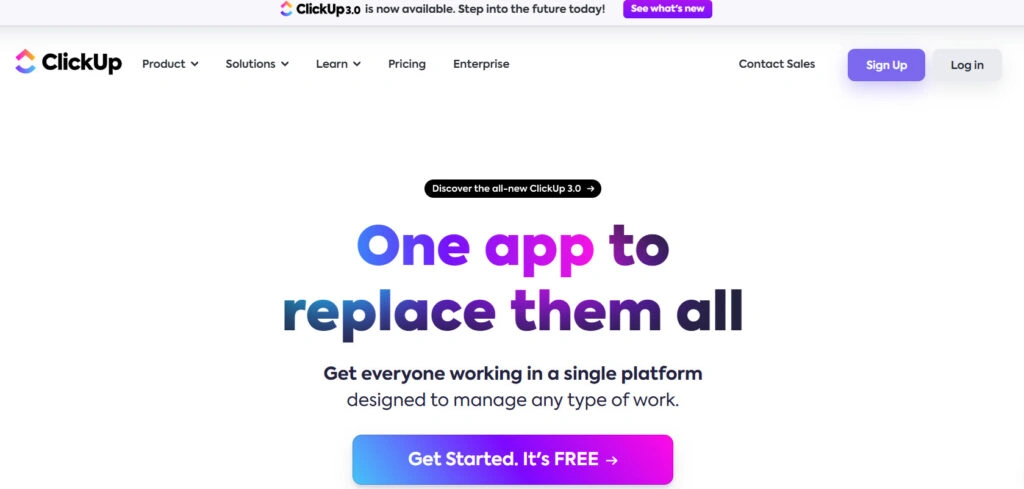
| 項目 | 詳細 |
| ツール名 | 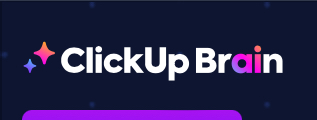 |
| 無料版 | 有 |
| プラン/価格(月額) | Unlimited:$7 Business:$12 Enterprise:要相談 |
| 特徴 | プロジェクトやタスクを把握しやすい |
| 機能 | ClickUp のメール チーム(ユーザーグループ) ネイティブタイムトラッキング 目標とポートフォリオ フォームビュー 資源管理 アジャイルレポート AI対応など |
Taskworld
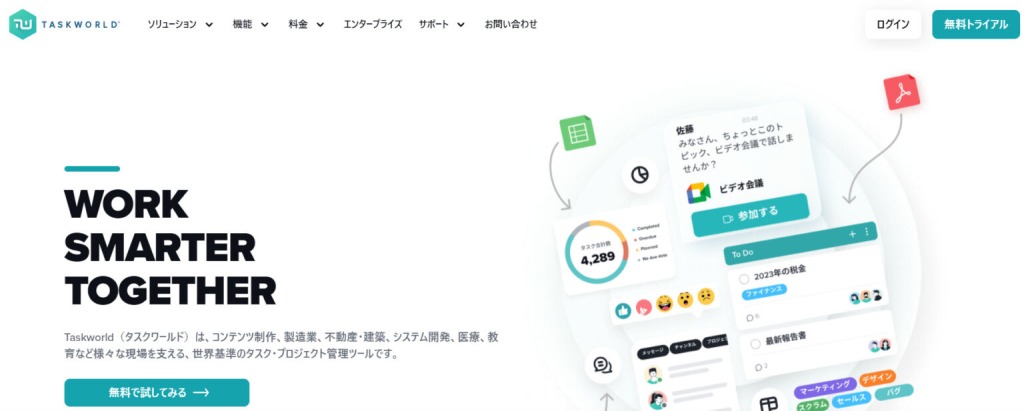
| 項目 | 詳細 |
| ツール名 |  |
| 無料版 | 有 |
| プラン/価格(月額) | プレミアム:880円 ビジネス:1,650円 エンタープライズ:要相談 |
| 特徴 | 柔軟なタスク管理機能 |
| 機能(プレミアム) | テーブル表示 Subtasks Project Analytics Project Templates Private Projects Overview Dashboard ワークロードレポートなど |
Taskworldは、カンバン形式のタスク管理を採用しており、タグや色付きラベルを使用することでタスク管理が容易に行えるツールです。
実用性に優れたチャット機能も完備されているため、個別やグループ、全社でのチャットが可能です。
料金プランも豊富で、フリープランからエンタープライズプランまで幅広く展開されており、プロジェクト数やストレージ容量、ゲスト数に応じたプランを選択できます。
Taskworldは柔軟なタスク管理とチームコラボレーションを実現するためのツールとして広く利用されています。
TimeCamp
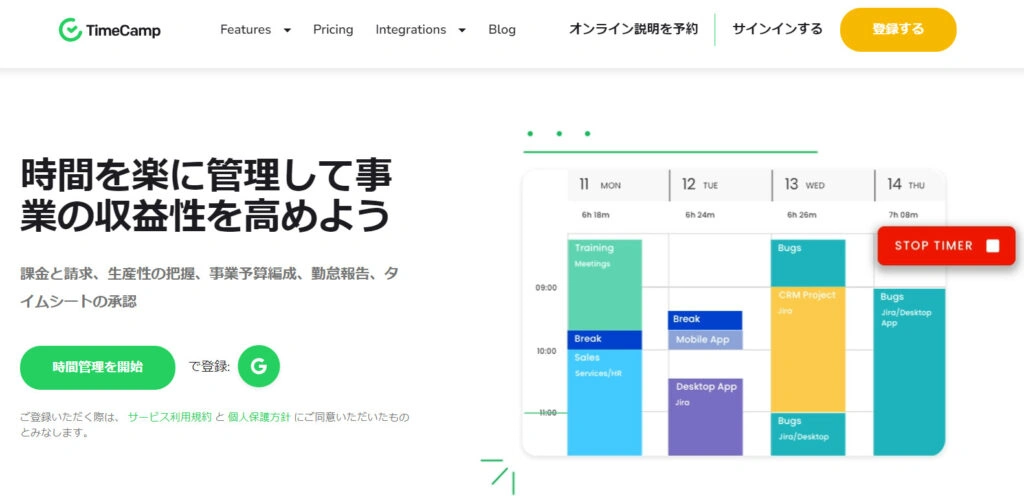
| 項目 | 詳細 |
| ツール名 | 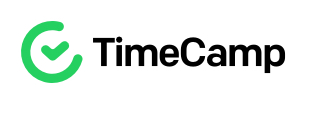 |
| 無料版 | 有 |
| プラン/価格(月額) | Starter:$2.99 Premium:$4.99 Ultimate:$7.99 Enterprise:$11.99 |
| 特徴 | リアルタイムの情報共有や分析 |
| 機能 | タスク管理 カンバンボード リソース計画 チームチャットなど |
TimeCampは、リアルタイムでタスクの確認と分析、進捗状況が把握できるツールです。自動リアルタイム追跡機能により、作業時間を正確に記録し、プロジェクト管理の集中型システムを実現します。
さらに、他のアプリとの連携が可能で、Asanaなどと統合することで作業中の時間の使い方を詳細に把握できます。このタイムトラッキングデータに基づき、より正確な判断ができるようになり、プロジェクトの予算編成やリソースの割り当てを適正に行えます。
TimeCampはタイムトラッキングとプロジェクト管理を効果的に行うためのツールとして多くの企業に導入されています。
プロジェクト管理ツールの選び方
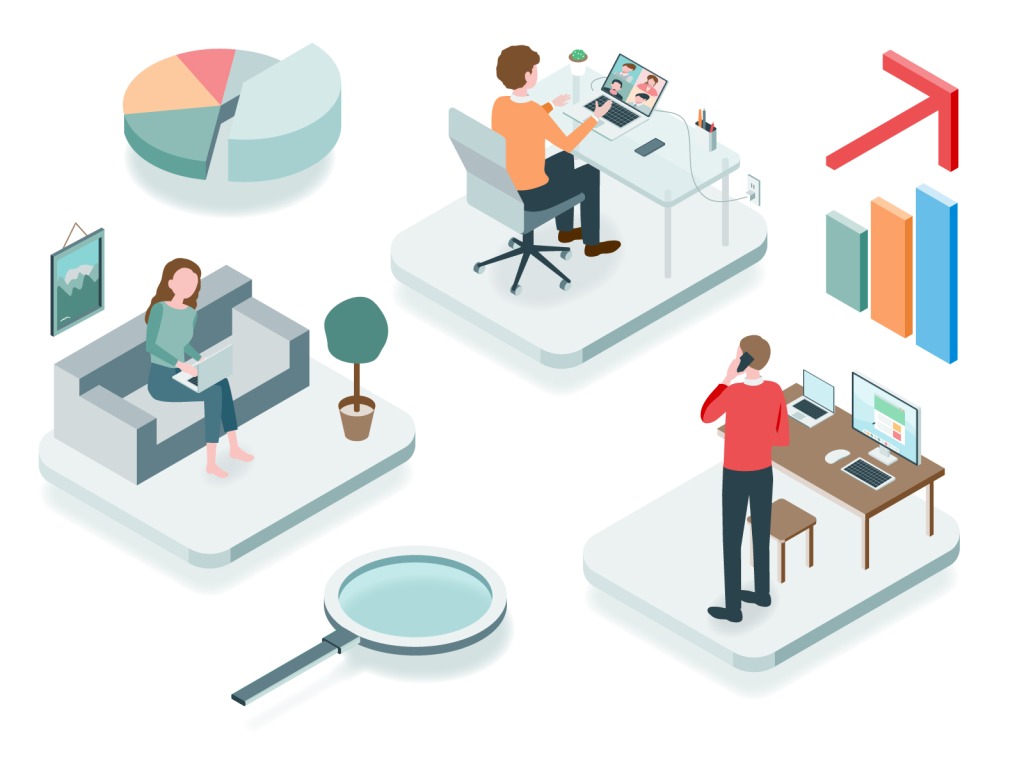
プロジェクト管理ツールの選び方を知ることで、自社に合ったツールを発見しやすくなります。
ここでは、ツールの選び方について4つご紹介します。
プロジェクトの目的や目標を明確にする
まずは、プロジェクトの目的や目標に明確にしましょう。最低限、プロジェクトの内容や規模に対応できるツールを選ばないと導入してから使い勝手に不満を抱くことになります。
また、一人当たりが抱える業務が複数あるプロジェクトの場合は、どれだけタスクを増やしても一元管理できる機能が必要です。
プロジェクトに合ったツールを選ぶために、目的や目標を明確にしてから、最も合うツールを見極めていきましょう。
必要な機能の洗い出し
プロジェクト管理ツールを選ぶ際には、必要な機能を明確に把握することも重要です。
プロジェクト管理ツールの代表的な機能として次のものがあります。
- タスク管理機能:タスクの進捗状況をリアルタイムで管理
- 進捗管理機能:作業進捗を共有しガントチャートなどで可視化
- 工数管理機能:スケジュールとタスクの関連性を把握して効率的に作業を割り振る
これらの機能を備えたツールを選ぶことで、チームのタスク管理やコミュニケーションを効率化し、プロジェクト全体の進行状況が把握しやすくなります。
複数のツールを比べる
プロジェクトの目的や目標が明確になり、必要な機能を洗い出したら、次は実際にいくつかのツールを候補として挙げて比較していきましょう。
ここでは、機能の有無だけでなく、容量や共有できる人数などの詳細まで比較することが重要です。
自社のプロジェクトの規模に対応していない場合はこの段階で候補から外れます。
このように、候補のツールを出した上で細かい条件まで慎重に比較をして、一つになるまで絞っていきましょう。
予算と機能のバランスを考える
プロジェクト管理ツールを選ぶ際には、予算と機能のバランスも考慮しましょう。
先ほどご紹介したように、条件がついている場合がありますが、有料プランで申し込むことであらゆる条件が緩和されるケースがほとんどです。
必要な機能に優先順位を付けて、予算内で運用できるかを検討しましょう。
ツールを比較していくと、同じ条件で無料プランで使用できるツールと、有料プランに加入する必要があるツールがあります。
必要な機能が過不足なく備わっているか、導入後のランニングコストも含めて検討することがおすすめです。
プロジェクト管理ツールの導入事例

プロジェクト管理ツールを導入することでタスク管理やコミュニケーションの円滑化につながることを既にご紹介しましたが、実際に導入した企業はどのように変化したのでしょうか?
ここからは、導入事例についてご紹介します。
チームラボ
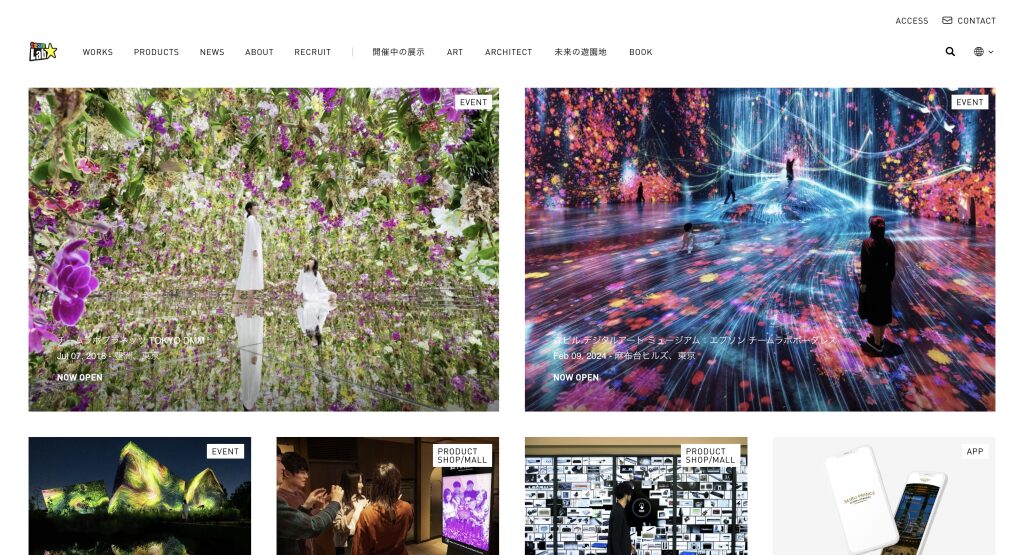
チームラボでは、大型プロジェクトのタスク管理やクライアントとのやり取りの効率化を目的に、Backlogを導入しました。
以前はオンプレミス型の他社ツールを使用しており、管理コストやメンテナンスの手間が課題となっていました。しかし、クラウドベースのシステムであるBacklogの導入により、コストが大幅に削減されました。
Backlogは使いやすさと初期のセットアップが簡単であることが特徴で、導入時においても手間がかからずに始められました。
プロジェクト開始時の準備作業がスムーズに進み、迅速に運用を開始することができました。
また、プロジェクト関連の情報の整理や蓄積が容易になり、現在では新規メンバーの参画時にもスムーズな情報共有が可能になっています。
導入したことで、チーム内のコミュニケーションが活発化し、クライアントとの連携も強化されました。課題のテンプレート機能や検索機能を活用することで、迅速に対応できたり情報の一元管理が実現したりと、プロジェクトの効率化につながっています。
このように、Backlogの導入はプロジェクト管理の課題を解決し、プロジェクト全体の生産性を向上させる結果をもたらしました。
株式会社ドゥシステム
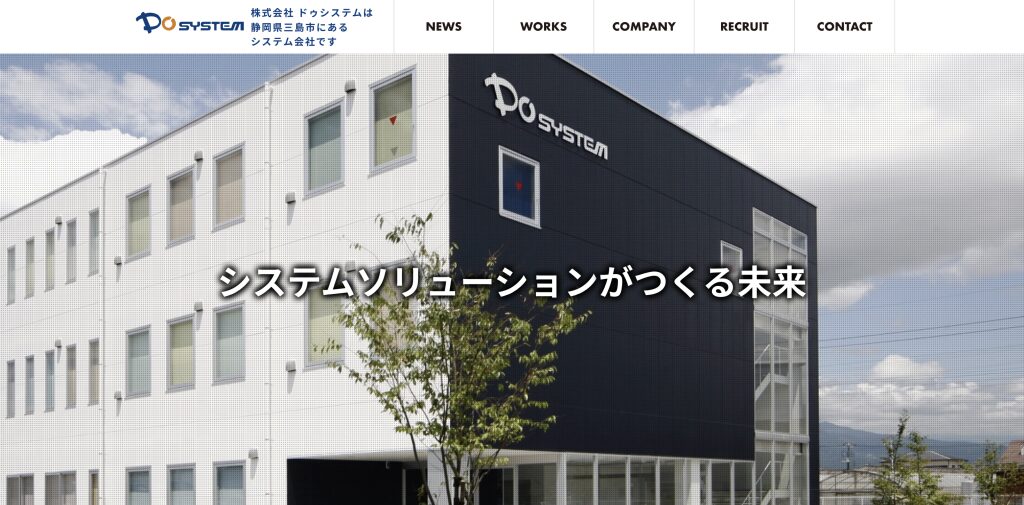
株式会社ドゥシステムでは、プロジェクト管理の方法が統一されておらず、業務プロセスやデータ収集・分析が不十分であることが課題でした。これを解決するために、Lychee Redmineを導入しました。大型プロジェクトのタスク管理とクライアントとのやり取りの効率化が主な目的です。
以前はオンプレミス型の他社ツールを使用していましたが、管理コストやメンテナンスの手間が大きな負担となっていました。しかし、Lychee Redmineの導入により、クラウドベースのシステムでこれらの問題が解消されました。
チケットの分類機能により、業務プロセスの統一が進み、プロジェクトデータの収集と分析が定型化されました。
結果として、プロジェクト管理方法と業務プロセスの統一が実現し、データに基づく改善が可能になりました。また、管理職やプロジェクトリーダーの管理工数が大幅に削減され、効率的なプロジェクト運営が可能になっています。
株式会社gloops
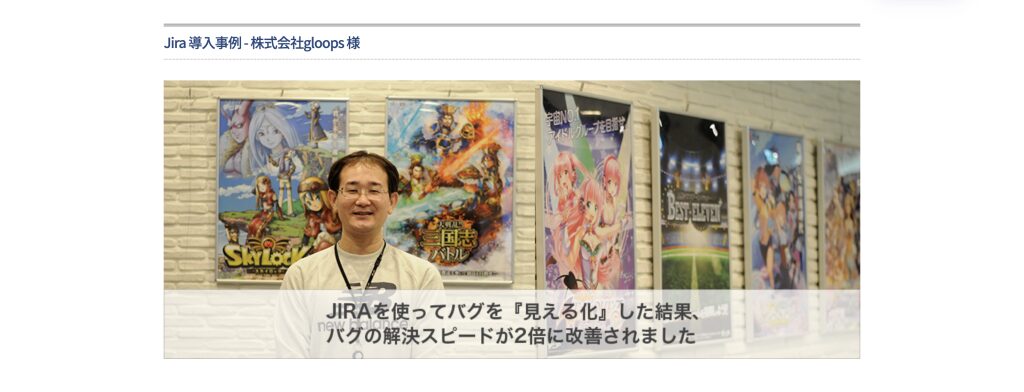
株式会社gloopsでは、プロジェクト管理方法の統一化やデータの収集・分析不足が課題となっていました。これを解決するために、JiraとWBSガントチャートを導入しました。
最初のバグ管理システムは運用ルールが定まっておらず、効果的に使われませんでしたが、Jira導入時には品質管理部門が中心となり、運用ルールを事前に策定したことで、社員全員に浸透するようになりました。
Jiraの導入により、バグの状況把握が容易になり、データに基づくプロジェクト管理が可能となりました。
これにより、バグ解決のスピードが劇的に向上し、管理工数も削減されました。また、WBSガントチャートを追加することで、スケジュール管理も同一プラットフォームで行えるようになり、プロジェクト全体の効率が向上しました。
JiraとWBSガントチャートを活用することで、プロジェクト管理の統一化と業務プロセスの改善を実現し、プロジェクトの質を向上させることに成功しました。
プロジェクト管理をエクセルでする方法
エクセルは小規模なプロジェクト管理に適したツールです。手軽に利用できる上、カスタマイズ性が高いため、個人や小規模チームにおすすめです。
エクセルを使った3つの管理方法をご紹介します。どの方法も、スクリーンショットとともに手順を詳しく解説します。
ガントチャート方式、タスクリスト方式、カンバン方式の3つから、プロジェクトの性質や規模に合った方法を選んで活用してみてください。
ガントチャート方式

ガントチャートは、プロジェクトのスケジュールを視覚的に管理する方法です。エクセルで作成する際は、タスクの開始日や終了日を入力し、それをバーとして表示します。
手順
- タスク名、開始日、終了日を表に入力。
- 「条件付き書式」を使い、開始日から終了日までのセルを塗りつぶします。
- 色分けで進捗状況を表現するのも効果的です。
タスクリスト方式

タスクリスト方式は、シンプルにタスクの進捗をリスト化して管理する方法です。タスクごとに「ステータス」や「優先度」などの項目を設定します。
手順
- エクセルの表に「タスク名」「ステータス」「担当者」「期日」「優先度」を設定。
- ステータス(未着手、進行中、完了)をプルダウンメニューに設定することで、使いやすさが向上。
- フィルタ機能を使って、優先度順や進捗状況で並べ替えます。
カンバン方式

カンバン方式は、タスクを「未着手」「進行中」「完了」のようなステージごとに分類し、視覚的に管理する方法です。エクセルでも手軽に作成可能です。
手順
- 各ステージ(未着手、進行中、完了)を列として設定。
- タスクをセルに入力し、ドラッグ&ドロップで列を移動させます。
- 色分けを活用して、タスクの種類や重要度を区別します。
プロジェクト管理ツールの機能とメリット
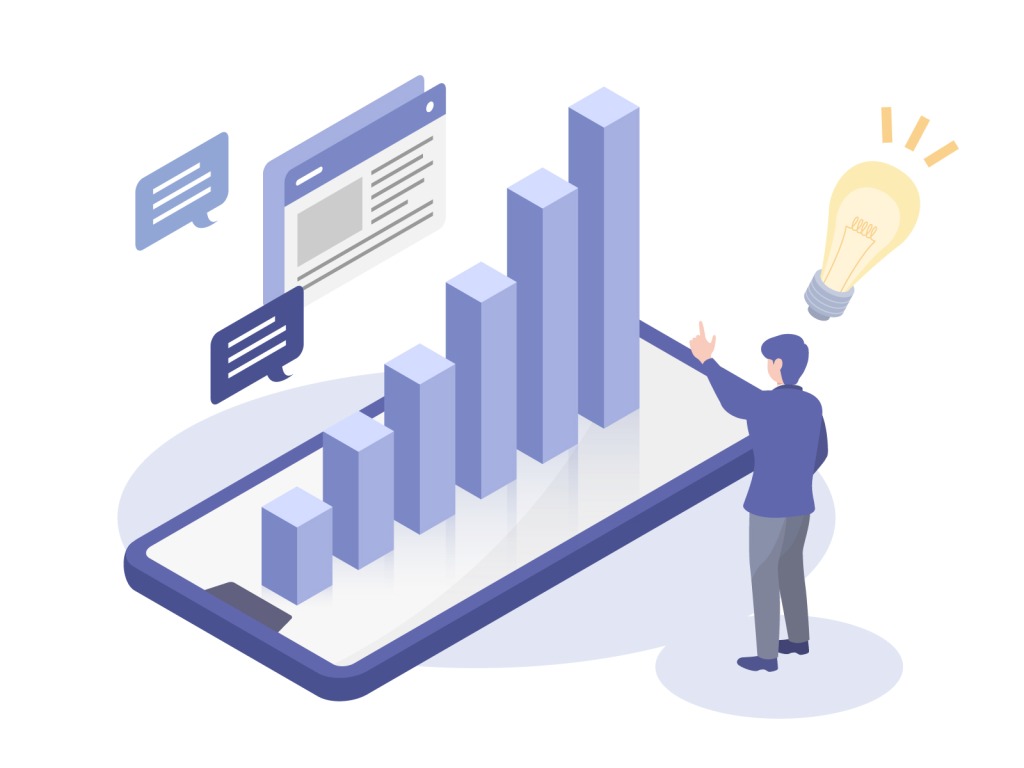
プロジェクト管理ツールを導入すると、タスクやスケジュールなどの管理がしやすくなったり、コミュニケーションの円滑化につながります。
ここでは、ツールを導入することのメリットを以下の5つに分けてご紹介します。
- タスク管理の効率化を実現できる
- コミュニケーションが円滑になる
- リスク管理が強化できる
- ドキュメント管理を徹底できる
- 進捗状況の見える化ができる
タスク管理の効率化を実現できる
プロジェクト管理ツールの導入により、複数のタスクを一元で管理できるようになります。同時にタスクの進捗状況をリアルタイムで確認できるため、スケジュールの変更やタスクの優先順位付けが簡単になり、ミスの早期発見や回避につながります。これにより、チーム全体の業務効率が向上し、プロジェクトの成功につながります。
コミュニケーションが円滑になる
プロジェクト管理ツールを使用すると、チームメンバー間で役割が明確になったり、データの共有がスムーズに行えたりする効果があります。これにより、プロジェクトの進行状況や課題に対する理解が得られやすく、万が一変更が発生した場合でも臨機応変に対応できます。
チーム全体での状況把握が容易になり、効果的なコミュニケーションが増えるため、プロジェクトの円滑な進行が期待できます。
リスク管理が強化できる
プロジェクト管理ツールでは、プロジェクトの進捗状況を詳細に管理・確認できるため、潜在的なリスクや問題を発見できます。
迅速な対応が可能となり、プロジェクト全体のリスク管理が強化されます。
結果として、プロジェクトの安定した進行や期限内での遂行につながります。
ドキュメント管理を徹底できる
プロジェクト管理ツールの多くは、ドキュメント管理機能が備わっています。そのため、タスクやスケジュールだけでなく、プロジェクトに関する資料や情報を一元管理できます。これにより、必要な情報に迅速にアクセスでき、プロジェクトの透明性が高まります。
また、ドキュメントの整理が徹底されることで、情報の漏れや重複を防ぎ、セキュリティの高い効率的なプロジェクトの進行が可能です。
進捗状況の見える化ができる
プロジェクト管理ツールを使用することで、タスクの進捗状況が可視化されます。
ガントチャートなどの視覚的なツールを用いることで、チーム全体が現在の状況を一目で把握でき、やるべきタスクや期限をすぐにチェックできます。
これにより、目標達成へのモチベーションが高まり、プロジェクトの成功率が向上します。
プロジェクト管理ツールのよくある失敗
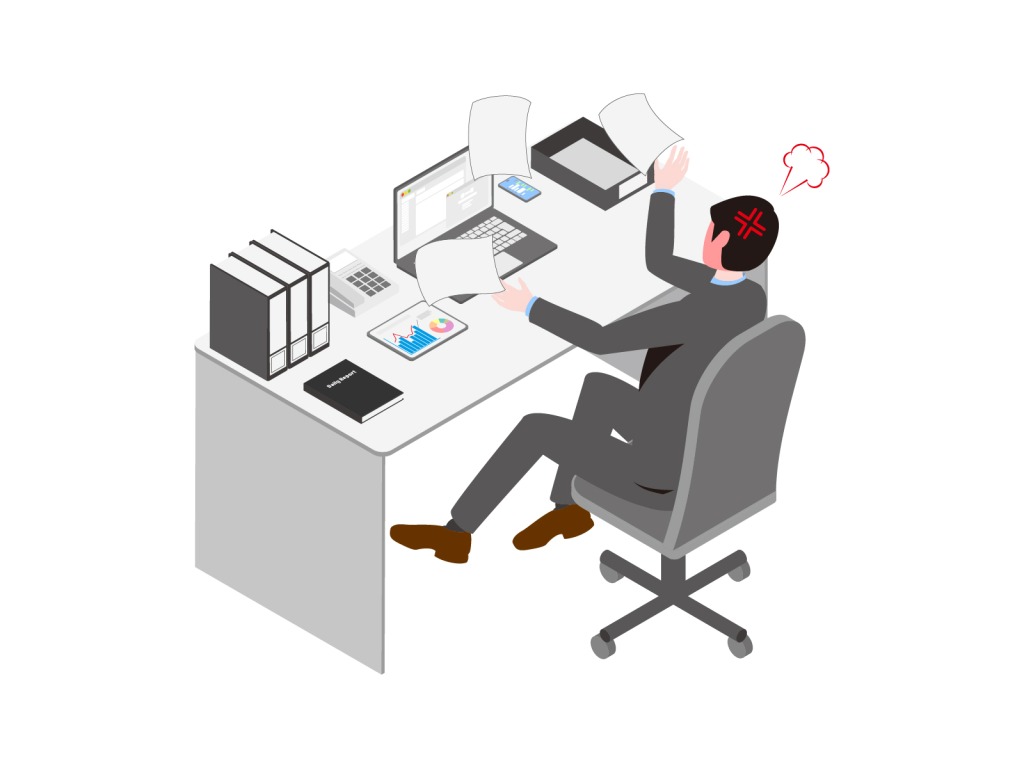
プロジェクト管理ツールの失敗例を把握していれば、プロジェクト管理をしきれない可能性を減らせます。
ここでは、失敗例について4つご紹介します。
ツールの選定が適切ではなかった
プロジェクト管理ツールの選定が適切でないと、使い勝手や使い心地に違和感を覚えてしまい、ツール本来の利便性が感じられなくなります。
失敗しないためには、事前の準備と導入後の適切な運用が重要です。
ツールを選ぶ際には、タスクや進捗状況のログの保存・管理ができるか、セキュリティ面、他のアプリとの連携などのポイントまで検討しましょう。
ツールの導入目的が明確ではなかった
ツールの導入目的が明確でない場合も、失敗する可能性が高まります。
自社が求めているツールではないものを導入してしまうと次の状況が起こると考えられます。
- 計画やゴールが不透明のまま進んでいく
- メンバー間でタスク管理やスケジュール管理ができない
- メンバー同士でコミュニケーションが取りにくい
適切なプロジェクト管理ツールを選定することは、プロジェクトの効率化や成功率の向上に重要です。
チームでツールをなぜ導入するのか、目的を共有しながら導入を検討していきましょう。
ツールの運用方法が理解されてなかった
プロジェクト管理ツールの運用方法が理解されていないと失敗につながる可能性があります。適切な運用方法を理解していないと、メンバーの作業が効率よく進まず、プロジェクト全体も効率が落ちる可能性があるため注意が必要です。
適切な運用方法の理解を進めるには、プロジェクト管理ツールの導入後の計画やゴールの明確化、適切な進捗・スケジュール管理、メンバー間のコミュニケーションが重要です。
また、ツールの操作方法も事前に共有しておきましょう。
ツールの導入後のフォローが不十分だった
プロジェクト管理ツールの導入後、フォローが不十分だと進捗やスケジュール管理に影響を与える可能性があります。プロジェクト管理ツールの適切な運用には、日々の進捗やスケジュールの管理が重要であり、適切なフォローアップが行われないと、導入してもツール自体が役割を果たせなくなります。
進捗管理の見える化やタスク管理の徹底、計画書や要件定義書の作成があげられます。フォローを十分に行えれば、プロジェクトの効率を落とさずにツールを活用できます。
まとめ:プロジェクト管理ツールは自社に合った選択を

ここまでプロジェクト管理ツールの選び方、おすすめのツール、失敗例などを解説しました。
プロジェクト管理ツールは、以下のような多くのメリットを提供します。
- タスク管理の効率化
- コミュニケーションの円滑化
- リスク管理の強化
- ドキュメント管理の徹底
- 進捗状況の見える化
プロジェクト管理ツールにはさまざまな種類があり、各ツールの特徴や強みを知り、目的に合わせた選択が重要です。
自社に合ったプロジェクト管理ツールを導入することで、プロジェクトの成功率を高め、効率的な運営が期待できます。
プロジェクトの目標や必要な機能、予算を考慮して最適なツールを選びましょう。
しかし、プロジェクト管理ツールの種類は多岐にわたるため、どのツールが自社やプロジェクトに合っているのか判断が難しいですよね。
もしこの記事を読んでもツール選定に悩んでしまう方は、実績豊富な株式会社Jiteraに一度ご相談ください。
貴社の要件に対する的確なアドバイスや提案が期待できます。
ぜひ実績豊富な株式会社Jiteraに一度ご相談ください。